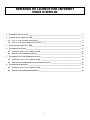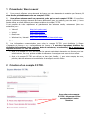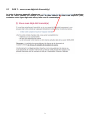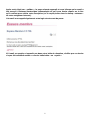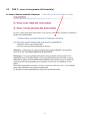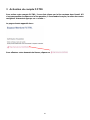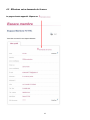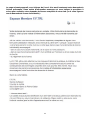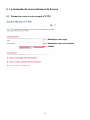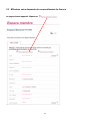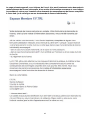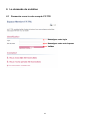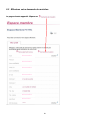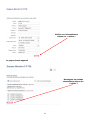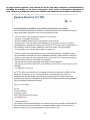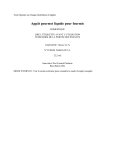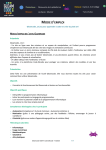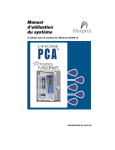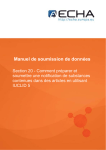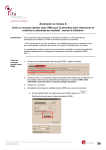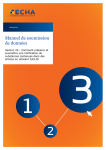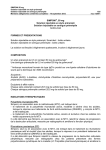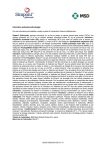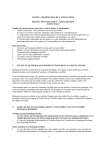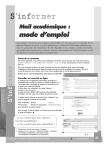Download mode d`emploi - Triathlon de Soissons
Transcript
DEMANDE DE LICENCE PAR INTERNET MODE D’EMPLOI 1 Préambule / Bon à savoir __________________________________________________________ 2 2 Création d’un compte F.F.TRI. _____________________________________________________ 2 2.1 CAS 1 : vous avez déjà été licencié(e) ____________________________________________________ 3 2.2 CAS 2 : vous n’avez jamais été licencié(e) ________________________________________________ 6 3 Activation du compte F.F.TRI. _____________________________________________________ 10 4 La demande de licence ____________________________________________________________ 11 5 6 4.1 Connectez vous à votre compte F.F.TRI. _________________________________________________11 4.2 Effectuez votre demande de licence _____________________________________________________12 La demande de renouvellement de licence ____________________________________________ 15 5.1 Connectez vous à votre compte F.F.TRI. _________________________________________________15 5.2 Effectuez votre demande de renouvellement de licence _____________________________________16 La demande de mutation __________________________________________________________ 19 6.1 Connectez vous à votre compte F.F.TRI. _________________________________________________19 6.2 Effectuez votre demande de mutation ___________________________________________________20 1 1 Préambule / Bon à savoir 1) Pour pouvoir effectuer votre demande de licence ou votre demande de mutation par Internet, il vous faudra préalablement créer un compte F.F.TRI.. 2) Une même adresse email ne permet de créer qu’un seul compte F.F.TRI.. Si vous êtes amené à effectuer plusieurs demande de licence différentes (pour vos enfants, pour des amis…) il vous faudra utiliser un email différent pour chaque création de compte F.F.TRI.. Il est possible de créer rapidement et gratuitement des adresses emails, notamment (liste non exhaustive) sur : ¾ Yahoo.fr http://m.fr.yahoo.com/ ¾ Voila.fr http://www.voila.fr/ ¾ Gmail.com http://www.gmail.com ¾ Windows live / hotmail http://www.windowslive.fr/hotmail/wlh.aspx ¾ … 3) Les informations communiquées pour créer le compte F.F.TRI. sont réutilisées à l’étape « demande de licence » ou « renouvellement de licence », il est donc important d’utiliser les véritables informations (nom, prénom, date de naissance, coordonnées) de la personne à laquelle la licence F.F.TRI. est destinée : ¾ Ainsi, si le compte F.F.TRI. est créé par les parents souhaitant demander une licence pour leur enfant mineur, les nom, prénom et date de naissance à renseigner sont ceux de leur enfant. ¾ Ainsi, si le compte F.F.TRI. est créé par un tiers (ami, famille, …) pour votre compte, les nom, prénom, date de naissance et coordonnées à renseigner sont les vôtres. 2 Création d’un compte F.F.TRI. Pour créer votre compte F.F.TRI., cliquez sur le lien correspondant à votre situation 2 2.1 CAS 1 : vous avez déjà été licencié(e) et munissez Le texte ci-dessous apparaît, cliquez sur vous de votre numéro de licence F.F.TRI. le plus récent. Si vous n’en disposez plus, contactez votre ligue régionale afin qu’elle vous le communique. 3 La page suivante apparaît alors : Renseignez les champs demandés. Choisissez les options souhaitées Choisissez votre nom d’utilisateur, votre mot de passe… Cochez la case « j’ai lu et j’accepte les mentions légales », Cliquez sur « valider » 4 Après avoir cliqué sur « valider », la page suivante apparaît et vous informe qu’un email a été envoyé à l’adresse électronique communiquée et qu’il vous faudra cliquer sur le lien qu’il contient pour valider votre inscription (ou le copier/coller dans le champ « adresse » de votre navigateur internet). Cet email vous rappelle également votre login et votre mot de passe. Si l’email en question n’apparaît pas dans votre boîte de réception, vérifiez que ce dernier n’a pas été considéré comme « courrier indésirable » ou « spam ». 5 2.2 CAS 2 : vous n’avez jamais été licencié(e) Le texte ci-dessous apparaît, cliquez sur 6 La page suivante apparaît alors : Renseignez les champs demandés. Les informations communiquées doivent correspondre à la personne à laquelle la licence F.F.TRI. est destinée. 7 Choisissez les options souhaitées Choisissez votre nom d’utilisateur, votre mot de passe… Cochez la case « j’ai lu et j’accepte les mentions légales », Cliquez sur « valider » 8 Après avoir cliqué sur « valider », la page suivante apparaît et vous informe qu’un email a été envoyé à l’adresse électronique communiquée et qu’il vous faudra cliquer sur le lien qu’il contient pour valider votre inscription (ou le copier/coller dans le champ « adresse » de votre navigateur internet). Cet email vous rappelle également votre login et votre mot de passe. Si l’email en question n’apparaît pas dans votre boîte de réception, vérifiez que ce dernier n’a pas été considéré comme « courrier indésirable » ou « spam ». 9 3 Activation du compte F.F.TRI. Pour activer votre compte F.F.TRI., il vous faut cliquer sur le lien contenu dans l’email. S’il n’est pas possible de cliquer sur le lien question, il vous faudra le copier, le coller dans votre navigateur Internet et appuyer sur « entrée ». La page suivante apparaît alors : Pour effectuer votre demande de licence, cliquez sur 10 4 La demande de licence 4.1 Connectez vous à votre compte F.F.TRI. Renseignez votre login Renseignez votre mot de passe Validez 11 4.2 Effectuez votre demande de licence La page suivante apparaît. Cliquez sur 12 La page suivante apparaît : Vérifiez vos informations et cliquez sur « valider » La page suivante apparaît Renseignez les champs demandés et cliquez sur « valider » 13 La page suivante apparaît, vous informe de l’envoi d’un email contenant votre demande de licence préremplie, d’une notice d’information assurance et vous indique la procédure à suivre pour remettre votre demande de licence complétée à votre club (ou à votre ligue en cas de demande de licence individuelle) : 14 5 La demande de renouvellement de licence 5.1 Connectez vous à votre compte F.F.TRI. Renseignez votre login Renseignez votre mot de passe Validez 15 5.2 Effectuez votre demande de renouvellement de licence La page suivante apparaît. Cliquez sur Démonstration Démonstration Démonstration Démonstration Démonstration DemoFFTRI 16 La page suivante apparaît : Vérifiez vos informations et cliquez sur « valider » 17 La page suivante apparaît, vous informe de l’envoi d’un email contenant votre demande de renouvellement de licence préremplie, d’une notice d’information assurance et vous indique la procédure à suivre pour remettre votre demande de renouvellement de licence complétée à votre club (ou à votre ligue en cas de demande de licence individuelle) : 18 6 La demande de mutation 6.1 Connectez vous à votre compte F.F.TRI. Renseignez votre login Renseignez votre mot de passe Validez 19 6.2 Effectuez votre demande de mutation La page suivante apparaît. Cliquez sur Démonstration Démonstration Démonstration Démonstration Démonstration DemoFFTRI 20 Vérifiez vos informations et cliquez sur « valider » La page suivante apparaît Renseignez les champs demandés et cliquez sur « valider » 21 La page suivante apparaît, vous informe de l’envoi d’un email contenant vos formulaires de demande de mutation et de licence préremplis, d’une notice d’information assurance et vous indique la procédure à suivre pour finaliser votre demande de mutation et de licence : 22